
ಟಾಸ್ಕ್ ಮ್ಯಾನೇಜರ್ ಜೊತೆ ಕೆಲಸ, ಕೆಲವೊಮ್ಮೆ ನೀವು mshta.exe ಎಂಬ ಪ್ರಕ್ರಿಯೆಯನ್ನು ಹೆಚ್ಚಿನ ಬಳಕೆದಾರರಿಗೆ ಪರಿಚಯವಿಲ್ಲದ ಗಮನಿಸಬಹುದು. ಇಂದು ನಾವು ಅದರ ಬಗ್ಗೆ ವಿವರವಾಗಿ ಹೇಳಲು ಪ್ರಯತ್ನಿಸುತ್ತೇವೆ, ವ್ಯವಸ್ಥೆಯಲ್ಲಿ ಅದರ ಪಾತ್ರವನ್ನು ಕವರ್ ಮಾಡಿ ಮತ್ತು ಸಂಭವನೀಯ ಸಮಸ್ಯೆಗಳನ್ನು ಪರಿಹರಿಸಲು ಆಯ್ಕೆಗಳನ್ನು ಒದಗಿಸುತ್ತೇವೆ.
Mshta.exe ಬಗ್ಗೆ ಮಾಹಿತಿ.
Mshta.exe ಪ್ರಕ್ರಿಯೆಯು ಎಕ್ಸಿಕ್ಯೂಟಬಲ್ ಫೈಲ್ನಿಂದ ನಡೆಸಲ್ಪಡುವ ವಿಂಡೋಸ್ ಸಿಸ್ಟಮ್ ಘಟಕವಾಗಿದೆ. Microsoft ನಿಂದ OS ನ ಎಲ್ಲಾ ಆವೃತ್ತಿಗಳಲ್ಲಿ ಇಂತಹ ಪ್ರಕ್ರಿಯೆಯನ್ನು ಕಾಣಬಹುದು, ವಿಂಡೋಸ್ 98 ರಿಂದ ಪ್ರಾರಂಭವಾಗುತ್ತದೆ, ಮತ್ತು ಎಚ್ಟಿಎ ರೂಪದಲ್ಲಿ HTML ಅಪ್ಲಿಕೇಶನ್ನ ಸಂದರ್ಭದಲ್ಲಿ ಮಾತ್ರ.
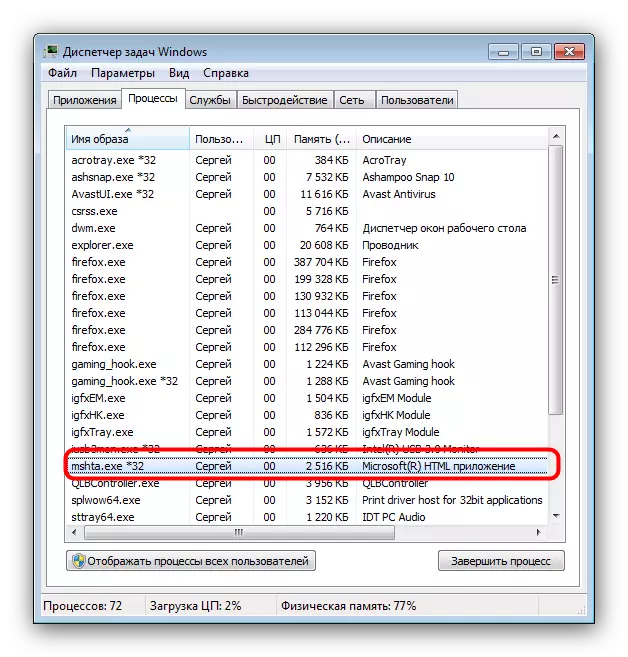
ಕಾರ್ಯಗಳು
ಕಾರ್ಯಗತಗೊಳಿಸಬಹುದಾದ ಪ್ರಕ್ರಿಯೆಯ ಫೈಲ್ನ ಹೆಸರು "ಮೈಕ್ರೋಸಾಫ್ಟ್ ಎಚ್ಟಿಎಮ್ಎಲ್ ಅಪ್ಲಿಕೇಶನ್ ಹೋಸ್ಟ್" ಎಂದು ಡೀಕ್ರಿಪ್ಟ್ ಮಾಡಲ್ಪಟ್ಟಿದೆ, ಅಂದರೆ "ಮೈಕ್ರೋಸಾಫ್ಟ್ ಎಚ್ಟಿಎಮ್ಎಲ್-ಅಪ್ಲಿಕೇಶನ್ ಪ್ರಾರಂಭ". ಎಚ್ಟಿಎಮ್ಎಲ್ನಲ್ಲಿ ಬರೆಯಲ್ಪಟ್ಟ ಎಚ್ಟಿಎ ಸ್ವರೂಪದಲ್ಲಿ ಅಪ್ಲಿಕೇಶನ್ಗಳು ಅಥವಾ ಸ್ಕ್ರಿಪ್ಟುಗಳನ್ನು ಪ್ರಾರಂಭಿಸಲು ಈ ಪ್ರಕ್ರಿಯೆಯು ಕಾರಣವಾಗಿದೆ, ಮತ್ತು ಇಂಟರ್ನೆಟ್ ಎಕ್ಸ್ಪ್ಲೋರರ್ ಅನ್ನು ಎಂಜಿನ್ ಆಗಿ ಬಳಸಿ. ಈ ಪ್ರಕ್ರಿಯೆಯು ಕಾರ್ಯನಿರ್ವಹಿಸುವ ಎಚ್ಟಿಎ ಸ್ಕ್ರಿಪ್ಟ್ನ ಉಪಸ್ಥಿತಿಯಲ್ಲಿ ಮಾತ್ರ ಸಕ್ರಿಯವಾಗಿರುವ ಪಟ್ಟಿಯಲ್ಲಿ ಕಾಣಿಸಿಕೊಳ್ಳುತ್ತದೆ, ಮತ್ತು ನಿಗದಿತ ಅಪ್ಲಿಕೇಶನ್ನ ಅಪ್ಲಿಕೇಶನ್ ಅನ್ನು ನಿಲ್ಲಿಸಿದಾಗ ಸ್ವಯಂಚಾಲಿತವಾಗಿ ಮುಚ್ಚಬೇಕು.ಸ್ಥಳ
ಕಾರ್ಯಗತಗೊಳಿಸಬಹುದಾದ ಫೈಲ್ mshta.exe ಸ್ಥಳವು ಕಾರ್ಯ ನಿರ್ವಾಹಕವನ್ನು ಬಳಸಿಕೊಂಡು ಪತ್ತೆ ಹಚ್ಚಲು ಸುಲಭವಾಗಿದೆ.
- ಸಿಸ್ಟಮ್ ಮ್ಯಾನೇಜರ್ನ ಮುಕ್ತ ಪ್ರಕ್ರಿಯೆಯಲ್ಲಿ, "Mshta.exe" ಎಂಬ ಹೆಸರಿನ ಐಟಂ ಅನ್ನು ಬಲ ಕ್ಲಿಕ್ ಮಾಡಿ ಮತ್ತು ಸನ್ನಿವೇಶ ಮೆನು ಐಟಂ "ಶೇಖರಣಾ ಸ್ಥಳವನ್ನು ತೆರೆಯಿರಿ" ಆಯ್ಕೆಮಾಡಿ.
- ವಿಂಡೋಸ್ನ X86 ಆವೃತ್ತಿಯು OS ಸಿಸ್ಟಮ್ ಡೈರೆಕ್ಟರಿಯಲ್ಲಿ ಸಿಸ್ಟಮ್ 32 ಫೋಲ್ಡರ್ ಅನ್ನು ತೆರೆಯಬೇಕು, ಮತ್ತು X64 ಆವೃತ್ತಿಯಲ್ಲಿ - Syswow64 ಡೈರೆಕ್ಟರಿ.
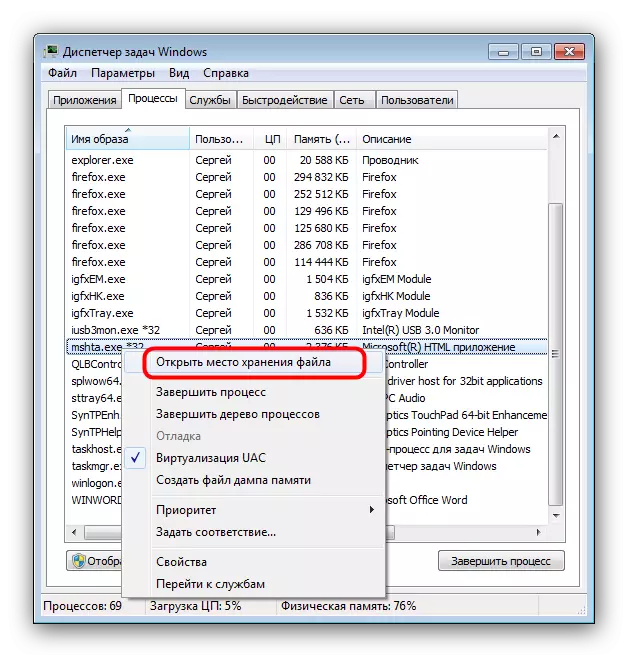
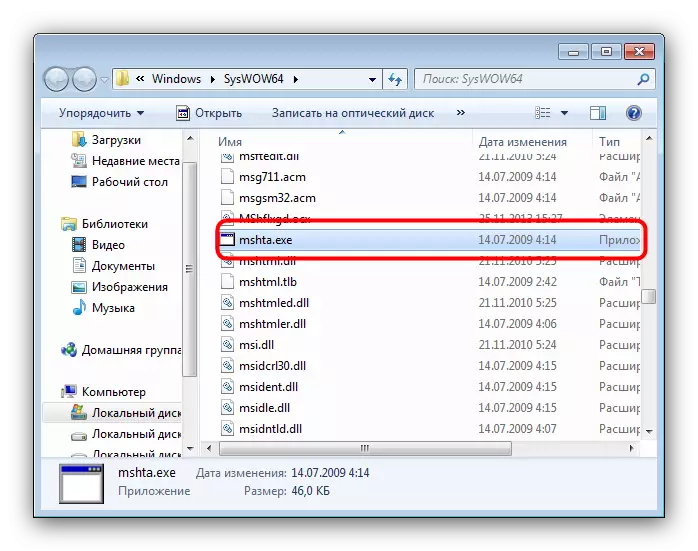
ಪ್ರಕ್ರಿಯೆಯ ಪೂರ್ಣಗೊಂಡಿದೆ
ಸಿಸ್ಟಮ್ ಕಾರ್ಯಾಚರಣೆಗೆ ಮೈಕ್ರೋಸಾಫ್ಟ್ ಎಚ್ಟಿಎಮ್ಎಲ್-ಎಚ್ಟಿಎಮ್ಎಲ್ ಅಪ್ಲಿಕೇಶನ್ ಪರಿಸರವು ನಿರ್ಣಾಯಕವಲ್ಲ, ಏಕೆಂದರೆ Mshta.exe ರನ್ನಿಂಗ್ ಪ್ರಕ್ರಿಯೆಯು ಪೂರ್ಣಗೊಳ್ಳುತ್ತದೆ. ಎಲ್ಲಾ ಚಾಲನೆಯಲ್ಲಿರುವ ಎಚ್ಟಿಎ ಸ್ಕ್ರಿಪ್ಟುಗಳನ್ನು ಅದರೊಂದಿಗೆ ನಿಲ್ಲಿಸಲಾಗುವುದು ಎಂಬುದನ್ನು ದಯವಿಟ್ಟು ಗಮನಿಸಿ.
- ಕಾರ್ಯ ನಿರ್ವಾಹಕದಲ್ಲಿ ಪ್ರಕ್ರಿಯೆಯ ಹೆಸರನ್ನು ಕ್ಲಿಕ್ ಮಾಡಿ ಮತ್ತು ಯುಟಿಲಿಟಿ ವಿಂಡೋದ ಕೆಳಭಾಗದಲ್ಲಿ "ಎಂಡ್ ಪ್ರಕ್ರಿಯೆ" ಕ್ಲಿಕ್ ಮಾಡಿ.
- ಎಚ್ಚರಿಕೆಯ ವಿಂಡೋದಲ್ಲಿ "ಸಂಪೂರ್ಣ ಪ್ರಕ್ರಿಯೆ" ಗುಂಡಿಯನ್ನು ಒತ್ತುವ ಮೂಲಕ ಕ್ರಿಯೆಯನ್ನು ದೃಢೀಕರಿಸಿ.
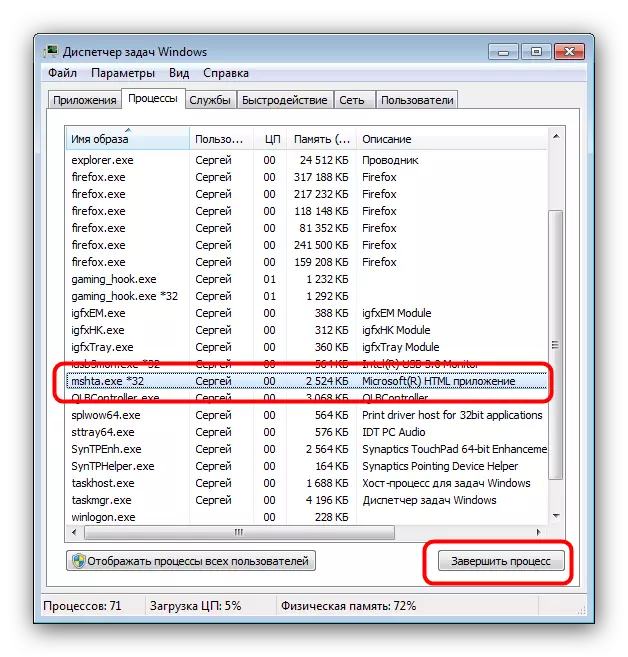
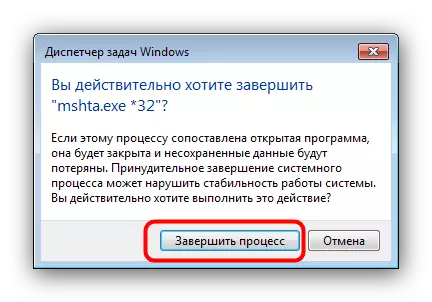
ಬೆದರಿಕೆಗಳನ್ನು ತೆಗೆದುಹಾಕುವುದು
ಸ್ವತಃ, Mshta.exe ಫೈಲ್ ವಿರಳವಾಗಿ ಮಾಲ್ವೇರ್ ಬಲಿಪಶು ಆಗುತ್ತದೆ, ಆದರೆ ಈ ಘಟಕದಿಂದ ಪ್ರಾರಂಭಿಸಿದ ಎಚ್ಟಿಎ-ಸ್ಕ್ರಿಪ್ಟ್ಗಳು ವ್ಯವಸ್ಥೆಗೆ ಬೆದರಿಕೆಯನ್ನು ನೇಮಿಸಬಹುದು. ಸಮಸ್ಯೆಗಳನ್ನು ಹೊಂದಿರುವ ಚಿಹ್ನೆಗಳು ಕೆಳಕಂಡಂತಿವೆ:
- ವ್ಯವಸ್ಥೆಯನ್ನು ಪ್ರಾರಂಭಿಸುವಾಗ ಪ್ರಾರಂಭಿಸಿ;
- ನಿರಂತರ ಚಟುವಟಿಕೆ;
- ಹೆಚ್ಚಿದ ಸಂಪನ್ಮೂಲ ಬಳಕೆ.
ಮೇಲೆ ವಿವರಿಸಿದ ಮಾನದಂಡವನ್ನು ನೀವು ಎದುರಿಸಿದರೆ, ನಿಮಗೆ ಹಲವಾರು ಪರಿಹಾರ ಪರಿಹಾರಗಳಿವೆ.
ವಿಧಾನ 1: ಆಂಟಿವೈರಸ್ ವ್ಯವಸ್ಥೆಯನ್ನು ಪರಿಶೀಲಿಸಲಾಗುತ್ತಿದೆ
Mshta.exe ನ ಅಗ್ರಾಹ್ಯ ಚಟುವಟಿಕೆಯನ್ನು ಎದುರಿಸುವುದರ ಮೂಲಕ ಮಾಡಬೇಕಾದ ಮೊದಲ ವಿಷಯವೆಂದರೆ ಸಿಸ್ಟಮ್ ರಕ್ಷಣಾತ್ಮಕ ಸಾಫ್ಟ್ವೇರ್ ಅನ್ನು ಸ್ಕ್ಯಾನ್ ಮಾಡುವುದು. ಇಂತಹ ಸಮಸ್ಯೆಗಳನ್ನು ಪರಿಹರಿಸುವಾಗ ಡಾ. ವೆಬ್ ಕ್ಯೂರಿಟ್ ಯುಟಿಲಿಟಿ ತನ್ನ ಪರಿಣಾಮಕಾರಿತ್ವವನ್ನು ಸಾಬೀತಾಗಿದೆ, ಆದ್ದರಿಂದ ನೀವು ಅದನ್ನು ಬಳಸಬಹುದು.
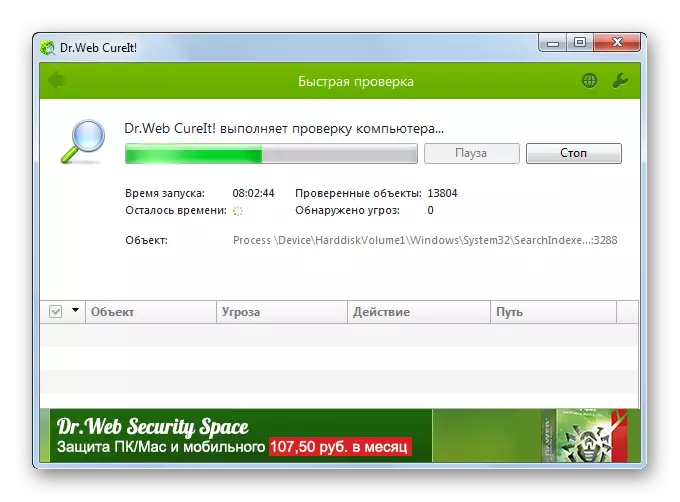
ವಿಧಾನ 2: ಬ್ರೌಸರ್ ಸೆಟ್ಟಿಂಗ್ಗಳನ್ನು ಮರುಹೊಂದಿಸಿ
ವಿಂಡೋಸ್ನ ಇತ್ತೀಚಿನ ಆವೃತ್ತಿಗಳಲ್ಲಿ ದುರುದ್ದೇಶಪೂರಿತ ಎಚ್ಟಿಎ-ಸ್ಕ್ರಿಪ್ಟ್ಗಳು ಹೇಗಾದರೂ ಮೂರನೇ ವ್ಯಕ್ತಿಯ ಬ್ರೌಸರ್ಗಳೊಂದಿಗೆ ಸಂಪರ್ಕ ಹೊಂದಿದವು. ವೆಬ್ ಬ್ರೌಸರ್ ಸೆಟ್ಟಿಂಗ್ಗಳನ್ನು ಮರುಹೊಂದಿಸುವ ಮೂಲಕ ನೀವು ಅಂತಹ ಲಿಪಿಯನ್ನು ತೊಡೆದುಹಾಕಬಹುದು.
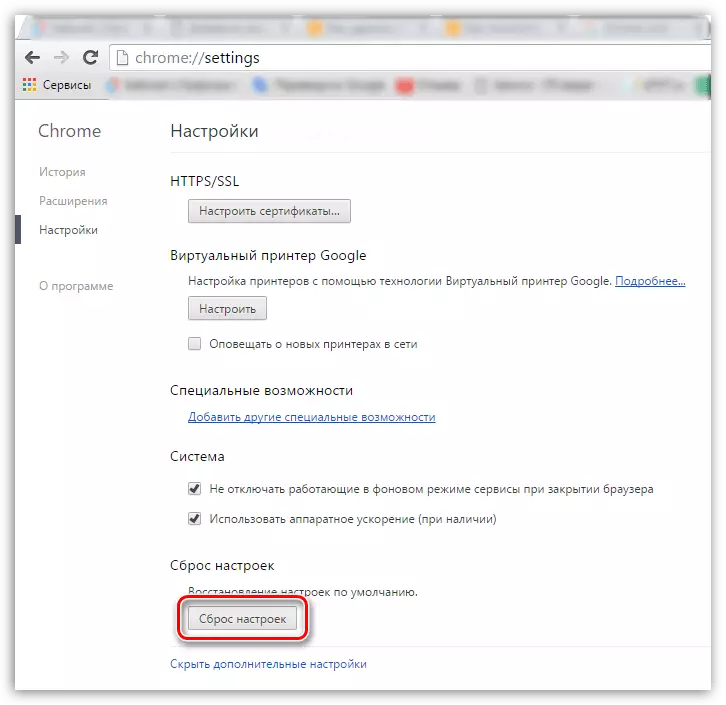
ಮತ್ತಷ್ಟು ಓದು:
ನಾವು Google Chrome ಅನ್ನು ಮರುಸ್ಥಾಪಿಸುತ್ತೇವೆ
ಮೊಜಿಲ್ಲಾ ಫೈರ್ಫಾಕ್ಸ್ ಅನ್ನು ಮರುಹೊಂದಿಸಿ
ಒಪೇರಾ ಬ್ರೌಸರ್ನ ಮರುಸ್ಥಾಪನೆ
Yandex.Buuzer ಸೆಟ್ಟಿಂಗ್ಗಳನ್ನು ಮರುಹೊಂದಿಸಲು ಹೇಗೆ
ಹೆಚ್ಚುವರಿ ಅಳತೆಯಾಗಿ, ನಿಮ್ಮ ಬ್ರೌಸರ್ ಪ್ರಚಾರದ ಲಿಂಕ್ಗಳ ಲೇಬಲ್ನಲ್ಲಿ ಪರಿಶೀಲಿಸಿ. ಕೆಳಗಿನವುಗಳನ್ನು ಮಾಡಿ:
- "ಡೆಸ್ಕ್ಟಾಪ್" ನಲ್ಲಿ ಬಳಸಿದ ಬ್ರೌಸರ್ನೊಂದಿಗೆ ಲೇಬಲ್ ಅನ್ನು ಹುಡುಕಿ, ಬಲ ಮೌಸ್ ಗುಂಡಿಯೊಂದಿಗೆ ಅದರ ಮೇಲೆ ಕ್ಲಿಕ್ ಮಾಡಿ ಮತ್ತು "ಪ್ರಾಪರ್ಟೀಸ್" ಅನ್ನು ಆಯ್ಕೆ ಮಾಡಿ.
- ಪ್ರಾಪರ್ಟೀಸ್ ವಿಂಡೋ ತೆರೆಯುತ್ತದೆ, ಇದರಲ್ಲಿ "ಲೇಬಲ್" ಟ್ಯಾಬ್ ಪೂರ್ವನಿಯೋಜಿತವಾಗಿ ಸಕ್ರಿಯವಾಗಿರಬೇಕು. "ಚತುರ್ಟ್" ಕ್ಷೇತ್ರಕ್ಕೆ ಗಮನ ಕೊಡಿ - ಇದು ಉದ್ಧರಣದಲ್ಲಿ ಕೊನೆಗೊಳ್ಳಬೇಕು. ಕಾರ್ಯಗತಗೊಳ್ಳುವ ಬ್ರೌಸರ್ ಫೈಲ್ಗೆ ಲಿಂಕ್ನ ಕೊನೆಯಲ್ಲಿ ಯಾವುದೇ ಬಾಹ್ಯ ಪಠ್ಯವನ್ನು ಅಳಿಸಬೇಕು. ಇದನ್ನು ಮಾಡಿದ ನಂತರ, "ಅನ್ವಯಿಸು" ಕ್ಲಿಕ್ ಮಾಡಿ.
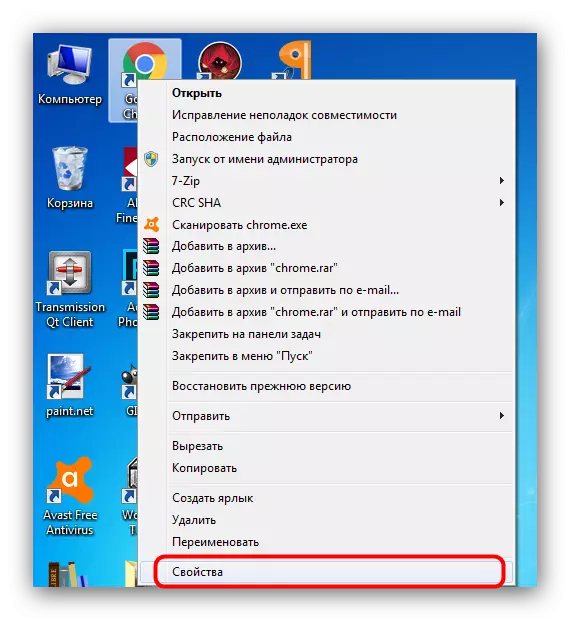
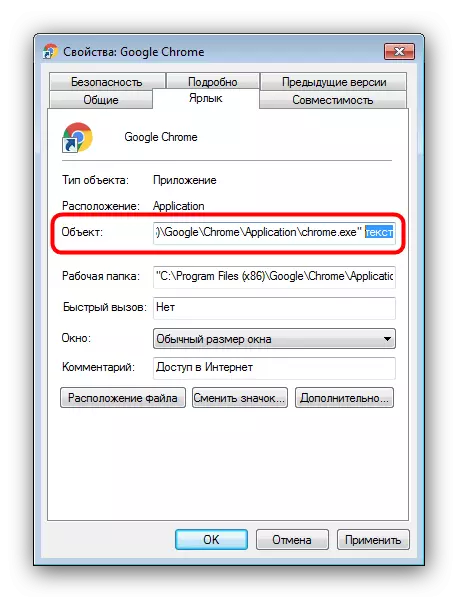
ಸಮಸ್ಯೆಯನ್ನು ತೆಗೆದುಹಾಕಬೇಕು. ಮೇಲೆ ವಿವರಿಸಿದ ಹಂತಗಳು ಸಾಕಾಗುವುದಿಲ್ಲ, ಕೆಳಗಿನ ವಸ್ತುಗಳಿಂದ ಕೈಪಿಡಿಗಳನ್ನು ಬಳಸಿ.
ಇನ್ನಷ್ಟು ಓದಿ: ಬ್ರೌಸರ್ಗಳಲ್ಲಿ ಜಾಹೀರಾತುಗಳನ್ನು ತೆಗೆದುಹಾಕುವುದು
ತೀರ್ಮಾನ
ಒಟ್ಟುಗೂಡಿಸಿ, ಆಧುನಿಕ ಆಂಟಿವೈರಸ್ Mshta.exe ನೊಂದಿಗೆ ಸಂಬಂಧಿಸಿದ ಬೆದರಿಕೆಗಳನ್ನು ಗುರುತಿಸಲು ಕಲಿತಿದ್ದು, ಏಕೆಂದರೆ ಈ ಪ್ರಕ್ರಿಯೆಯೊಂದಿಗಿನ ಸಮಸ್ಯೆಗಳು ಬಹಳ ಅಪರೂಪ.
